Тень от деревьев
Если вы в правильном месте посадили дерево, то солнечный свет, падая на ствол, ветки и листья березы, образует красивую тень в комнате. Если тень не попадает внутрь комнаты, выделите дерево и переместите его. Здесь полезно использовать вид сквозь источник освещения [Нужно выделить источник солнечного света и, как это делалось выше, Panels › Look through selected.]. Помните, что трехмерная анимация – это не только создание интересных объектов, но также и экономная работа. Если нам требуется только тень, тогда зачем оставлять дерево?
- Откройте Attribute Editor (Редактор Атрибутов) для дерева.
- Нажмите на вкладку strokeShapebirchBlowingLightl.
- Снимите флажок с Primary Visibility (Первичная Видимость) штриха дерева (рис. 26.7).
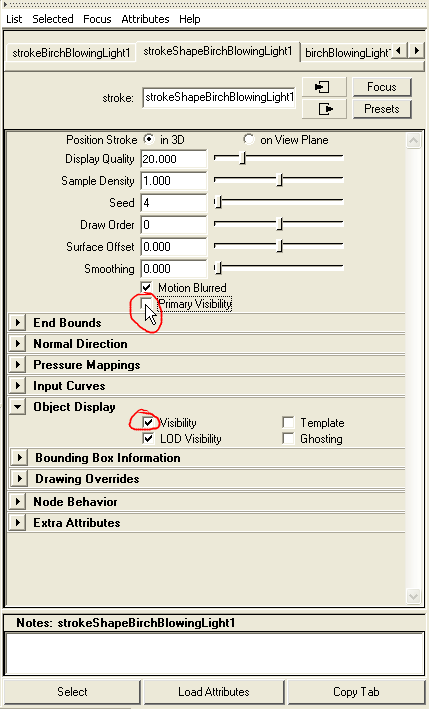
Рис. 26.7. Отключив Primary Visibility (Первичная Видимость), мы удаляем сам объект – но не его присутствие в окнах моделирования и не его тень – из процесса рендеринга
Primary Visibility (Первичная Видимость) означает видимость объекта для рендеринга. Когда этот параметр отключен, объект все еще можно видеть в окнах моделирования, сохраняется также его воздействие на сцену. Но сам объект рендериться не будет (см. рис. 26.8).
Это главное отличие Primary Visibility (Первичная Видимость) от Visibility объекта (Видимость объекта). Если вы отключите Visibility для объекта (Видимость объекта) в окне Channel Box (Окно Каналов) или в Окне Attribute Editor (Редактор Атрибутов) в меню Display (Показать), то не только сам объект исчезнет из окон моделирования и визуализации, но также и тень объекта больше рендериться не будет.
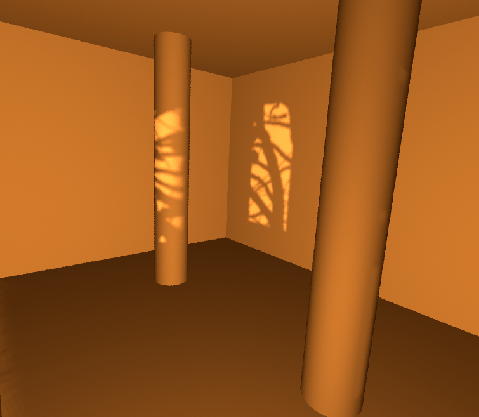
Рис. 26.8. Тень березы в комнате. Когда вы отрендерите анимацию, листья и ветки будут трепетать на ветру
Береза модуля Paint Effects (Эффекты Рисования) содержит атрибут, который придает дереву движение в соответствии с правилами динамики. Вам не нужно рендерить последовательность, чтобы увидеть это движение. Просто пройдитесь по временной шкале в окне камеры. Силовое поле модуля Paint Effects (Эффекты Рисования), используемое в данном случае, называется Grass Wind (Ветер в Траве).
Вы можете найти его (а так же редактировать его и устанавливать ключевые кадры), открыв Attribute Editor (Редактор Атрибутов) для узла birchBlowingLightl. В этом окне войдите в секцию Tubes (Трубы) в меню Turbulence (Турбулентность) [Там путь длиннее. Итак, открываем Atribute editor для birchBlowingLightl. Далее – секцию Tubes, ее подсекцию Behavior, потом подсекцию Forces и далее подсекцию Turbulence.].
Конечно, ветер можно добавлять всем другим видам растений.
А теперь кое-что новенькое:
Когда-нибудь задумывались о значении пиктограммы над начальной точкой временной шкалы?